iPhone сообщает, что нет обслуживания и сеть iPhone недоступна
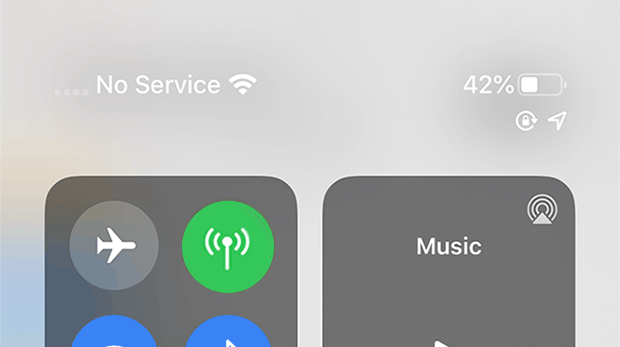
Многие пользователи iPhone сообщают, что на их устройстве отображается сообщение в строке состояния «Нет обслуживания»! Сказали, что айфон работает нормально, но вдруг пропадает сигнал сотовой связи и теряется услуга сотовой сети. Хорошей новостью является то, что есть несколько простых шагов, которые могут быстро решить проблему.
Почему ваш iPhone говорит «Нет обслуживания»
Отсутствие обслуживания может быть вызвано простым изменением настроек, таких как режим полета или настройки оператора связи. В некоторых случаях iPhone необходимо обновить настройки сотовой связи с помощью обновления программного обеспечения от поставщика услуг сотовой связи. Сброс или замена SIM-карты телефона требуется редко. Также может возникнуть проблема с вашим тарифным планом мобильной связи.
Как исправить ошибку «Нет обслуживания» на iPhone
Чтобы отремонтировать свой iPhone, следуйте приведенным ниже вариантам обслуживания.
- Проверьте сотовые данные
- Перезагрузить iPhone
- Переустановите SIM-карту
- Сброс настроек сети
- Проверьте обновление сотового оператора
- Проверьте наличие обновлений программного обеспечения
- Восстановить систему iOS
1. Проверьте зону покрытия и данные сотовой связи.
Если вы по-прежнему видите сообщение «Нет обслуживания» или «Поиск» на своем iPhone, обратитесь к своему оператору связи, чтобы узнать, есть ли в этом районе покрытие сети. Также убедитесь, что ваша учетная запись активна и на устройстве не заблокировано получение услуг сотовой связи.
- Убедитесь, что на телефоне не установлен режим полета.
2. Выключите и снова включите сотовые данные.
На старых iPhone с кнопкой «Домой»: проведите пальцем вверх снизу, чтобы получить доступ к Центру управления. На iPhone X или новее проведите вниз из правого верхнего угла, чтобы получить доступ к Центру управления. Теперь выключите переключатель рядом с «Сотовые данные». Подождите некоторое время, а затем включите его.
3. Если вы путешествуете за границу, убедитесь, что на вашем устройстве настроен роуминг данных. Откройте «Настройки» > «Сотовая связь» > «Параметры сотовой передачи данных» > «Роуминг данных».
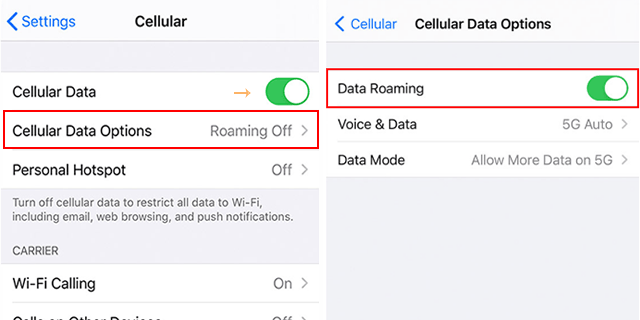
2. Перезагрузите iPhone.
Вы можете использовать один из следующих методов, чтобы выключить и затем снова включить iPhone.
Чтобы перезагрузить iPhone X, 11 или 12
- Нажмите и удерживайте кнопку громкости и боковую кнопку, пока не появится ползунок выключения.
- Перетащите ползунок и подождите 30 секунд, пока устройство выключится.
- Чтобы снова включить устройство, нажмите и удерживайте боковую кнопку (на правой стороне iPhone), пока не увидите логотип Apple.
Чтобы перезагрузить iPhone SE (2-го поколения), 8, 7, 6, iPhone SE или более ранней версии
- Нажмите и удерживайте боковую (или верхнюю) кнопку, пока не появится ползунок выключения.
- Перетащите ползунок и подождите 30 секунд, пока устройство выключится.
- Чтобы снова включить устройство, нажмите и удерживайте боковую (или верхнюю) кнопку, пока не увидите логотип Apple.
3. Снова вставьте SIM-карту.
Возможно вы не правильно вставили сим-карту. Поэтому извлеките SIM-карту, а затем вставьте ее снова. Сначала выключите iPhone, затем с помощью инструмента для извлечения SIM-карты извлеките SIM-карту. Затем вставьте его снова. После этого включите устройство.
Возможно, вам придется связаться с вашим оператором связи:
- Если SIM-карта повреждена или не помещается в лоток для SIM-карты, попросите у своего оператора новую SIM-карту.
- Если вы перенесли SIM-карту с другого устройства, узнайте у своего оператора связи, работает ли ваша SIM-карта с вашим iPhone.
5. Сбросьте настройки сети.
Сброс сети к заводским настройкам часто помогал мне решить проблемы, связанные с сетью. Таким образом, существует высокая вероятность того, что он сможет устранить проблему. Обратите внимание, что при этом будут сброшены сети и пароли Wi-Fi, настройки сотовой связи, VPN, а также настройки APN, которые вы использовали ранее.
Откройте «Настройки» > «Основные» > «Сброс» > «Сбросить настройки сети». Введите пароль вашего устройства и подтвердите.
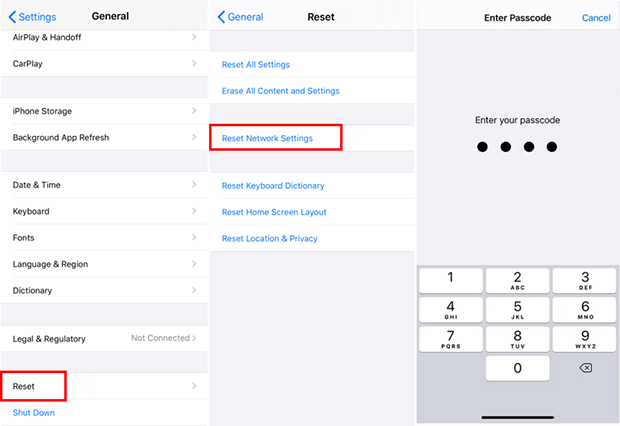
5. Проверьте наличие обновления настроек оператора связи.
Поставщики услуг связи часто выпускают обновления для решения проблем и даже повышения производительности. Проверьте, не появилось ли обновление на вашем устройстве. Если это так, обязательно обновите настройки оператора связи раньше или позже.
Чтобы вручную проверить и установить обновление настроек оператора связи:
- Убедитесь, что ваше устройство подключено к Wi-Fi или сотовой сети.
- Нажмите «Настройки» > «Основные» > «О программе». Если обновление доступно, вы увидите возможность обновить настройки вашего оператора связи.
- Чтобы просмотреть версию настроек оператора связи на вашем устройстве, нажмите «Настройки» > «Основные» > «О программе» и найдите рядом с пунктом «Оператор».
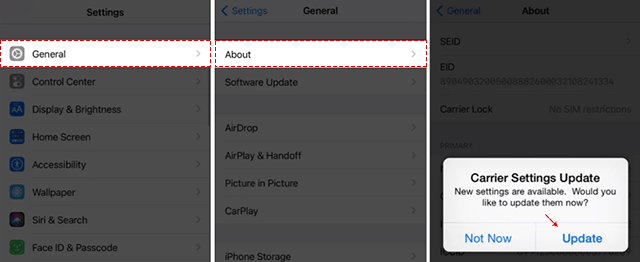
Если вы вставите новую SIM-карту в свой iPhone, вам необходимо загрузить настройки оператора для вашего нового оператора.
6. Проверьте наличие обновлений программного обеспечения.
Если проблема iPhone «Нет обслуживания» еще не решена, это вполне может быть связано с ошибкой программного обеспечения. В этом случае обновление программного обеспечения — правильный путь.
Откройте «Настройки» > «Основные» > «Обновление программного обеспечения». Если это возможно, нажмите «Загрузить» и установите последнюю версию iOS. Если потребуется, введите свой пароль.
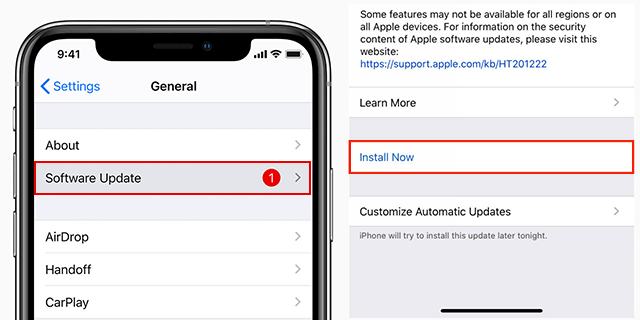
7. Ремонт iPhone говорит об отсутствии сервисной ошибки с помощью iSumsoft iOS Refixer.
Если все вышеперечисленные методы не помогли исправить ошибку iPhone No Service, это решение должно быть вашим лучшим выбором. iSumsoft iOS Refixer — профессиональный инструмент для восстановления системы iOS. Он может исправить десятки неисправностей iPhone, вызванных проблемами системы iOS, независимо от того, сталкиваетесь ли вы с отсутствием обслуживания, iPhone завис в режиме восстановления, черным экраном или любой другой проблемой, это можно исправить всего несколькими щелчками мыши.
- Загрузите и установите iSumsoft iOS Refixer на свой компьютер.
- Подключите ваше устройство к компьютеру и запустите программу.
- Нажмите Стандартный режим.
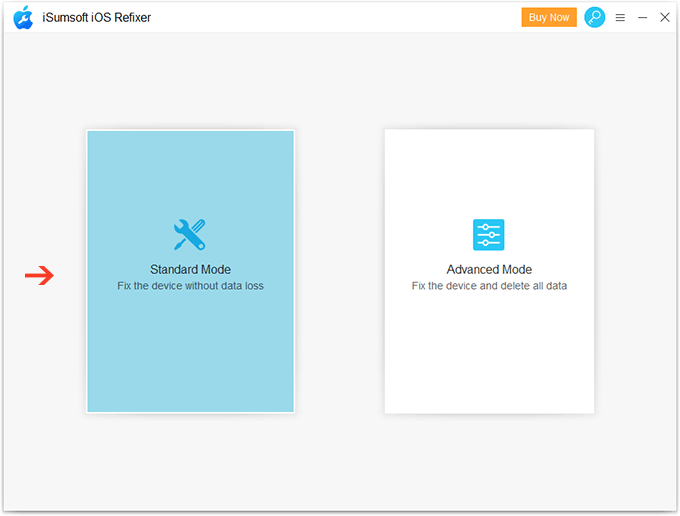
4. На следующей странице нажмите «Пуск», чтобы продолжить.
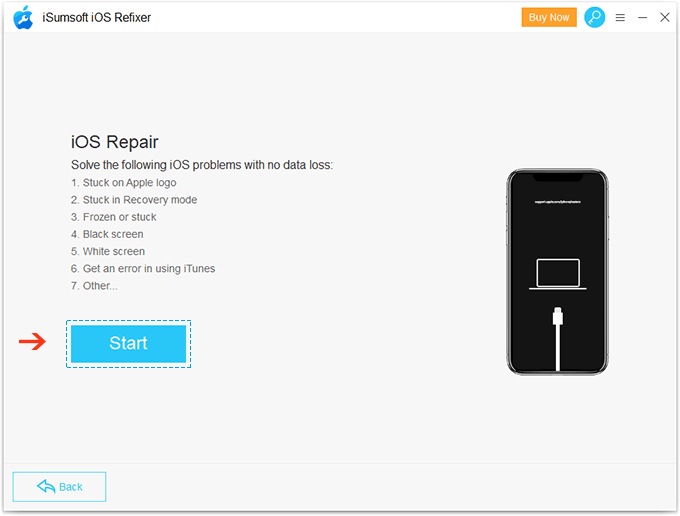
5. Оставьте iPhone подключенным и нажмите «Далее», чтобы программа распознала ваш iPhone.
6. Загрузите пакет прошивки, необходимый для исправления iPhone. Загрузка начнется автоматически и завершится через несколько минут.
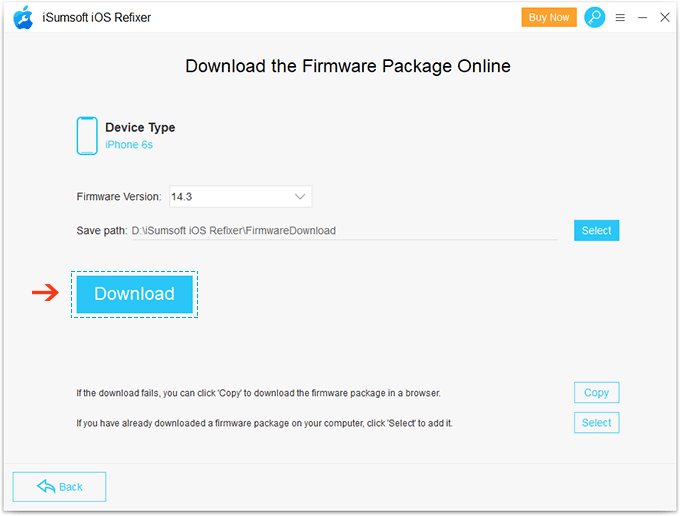
7. Нажмите «Восстановить», чтобы начать восстановление системы iOS.

8. Когда появится сообщение об успешном восстановлении, ваш iPhone запустится в обычном режиме в течение нескольких секунд.
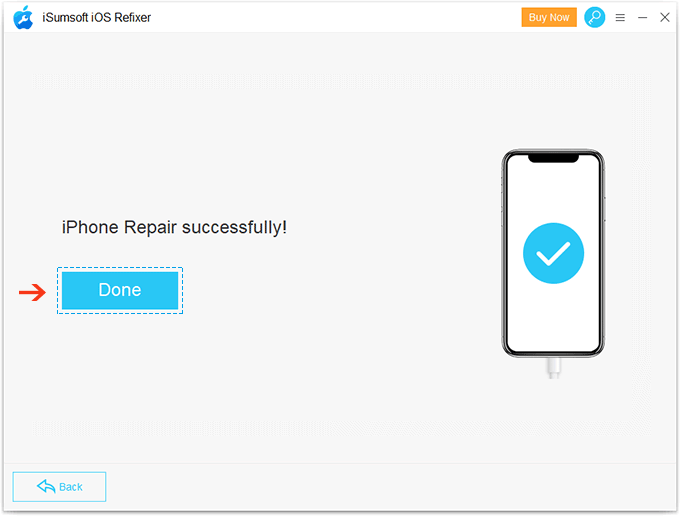
Таким способом вы должны избавиться от iPhone без сервисных ошибок. Если он не работает на вашем iPhone, вам следует обратиться к своему поставщику услуг или в службу поддержки Apple для получения более профессиональной помощи.
